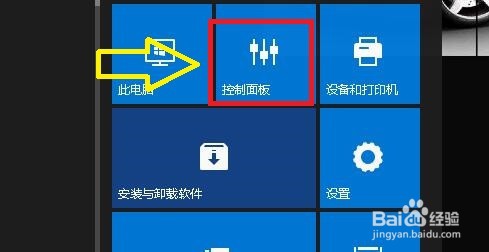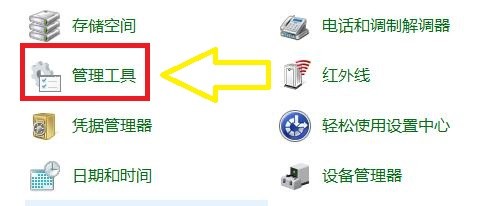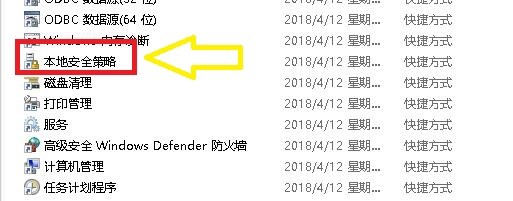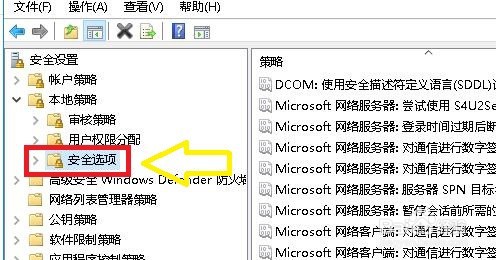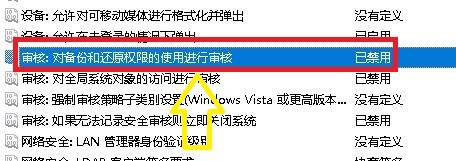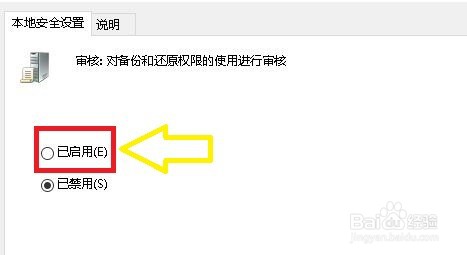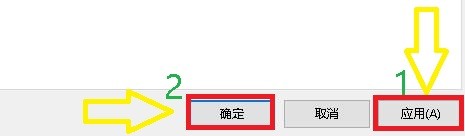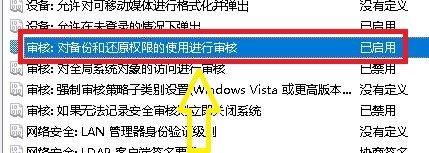win10系统如何启用备份和还原权限使用进程审核
1、点击开始菜单,点击”控制面板“
2、在”控制面板“窗口中,点击”管理工具“
3、在”管理工具“窗口中,点击”本地安全策略“
4、在”本地安全策略“窗口中,点击”本地策略“,再点击”安全选项“
5、在”安全选项“窗口中,点击”审核:对备份和还原权限的使用进程审核“
6、在”审核:对备份和还原权限的使用进程审核“属性窗口中,将”已启用“勾选上
7、点击”应用“,点击”确定“
8、此时”审核:对备份和还原权限的使用进程审核“显示已启用,关闭窗口即可
声明:本网站引用、摘录或转载内容仅供网站访问者交流或参考,不代表本站立场,如存在版权或非法内容,请联系站长删除,联系邮箱:site.kefu@qq.com。
阅读量:64
阅读量:25
阅读量:50
阅读量:73
阅读量:60